Im Folgenden wird erklärt, welche Einstellungen Sie vor der erstmaligen Nutzung von Shaufel online vornehmen sollten. Alle Einstellungen können selbstverständlich auch nachträglich noch bearbeitet werden.
Übersicht
- Mein Unternehmen (Firmendaten, Bankkonten, Friedhöfe)
- Benutzerverwaltung (Weitere Nutzer anlegen)
- App für Smartphones und Tablets (Download)
Wenn Sie die Toolbar über den gelben Pfeil auf der linken Seite im Hauptmenü öffnen, gelangen Sie unter Daten & Einstellungen in die Einstellungen von Shaufel online.
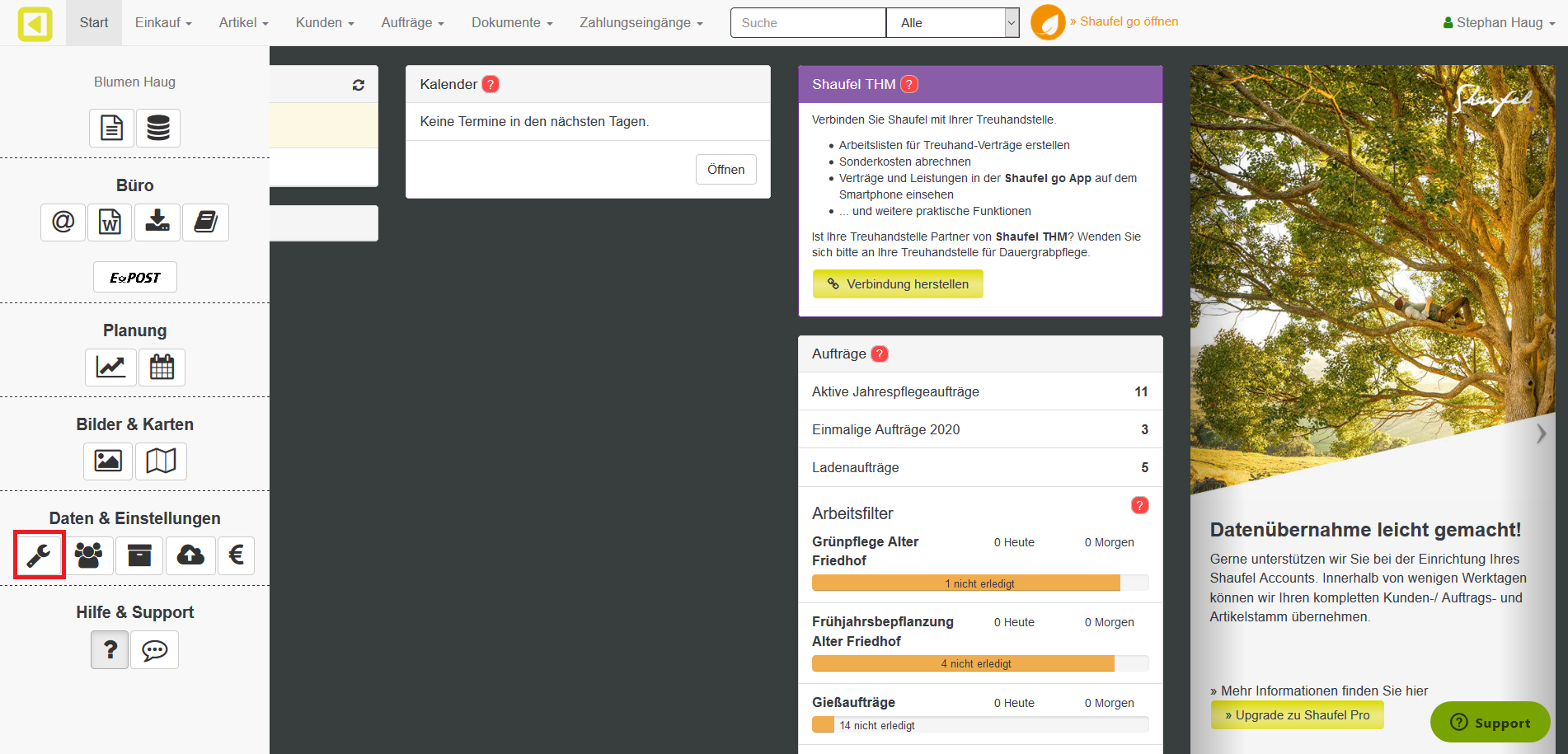
Mein Unternehmen
Geben Sie als aller erstes Ihre Firmendaten wie Adresse, Telefonnummer, E-Mail-Adresse etc. an. Diese Daten werden benötigt, damit Shaufelonline Sie auf Ihre Dokumente drucken kann. Zu den Firmendaten gelangen Sie in den Einstellungen über den Menüpunkt Mein Unternehmen.
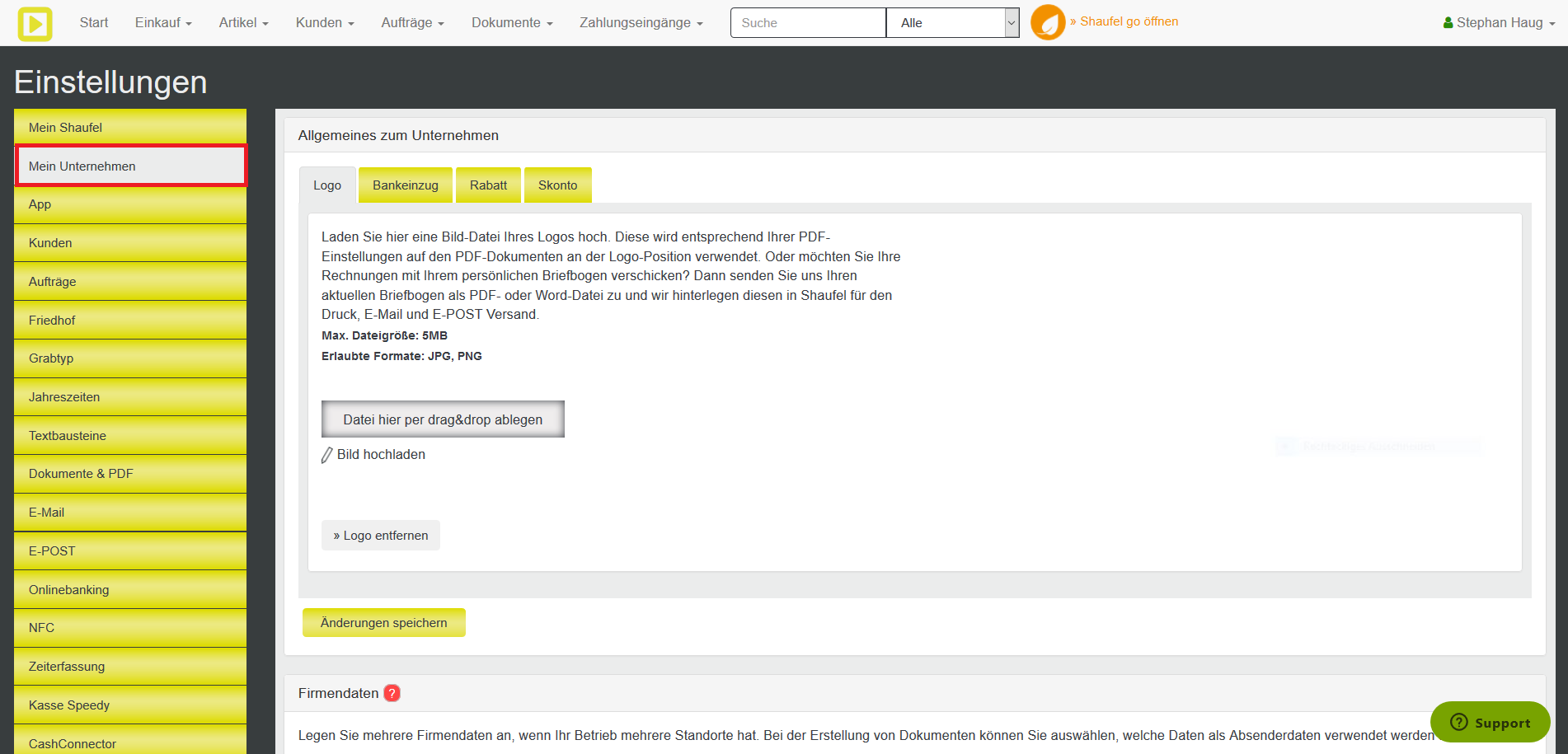
Wenn Ihr Betrieb mehrere Standorte hat, können Sie für jeden Standort einen Firmendatensatz anlegen. Beim Erstellen von Dokumenten können Sie dann auswählen, welcher Standort auf dem Dokument erscheinen soll.
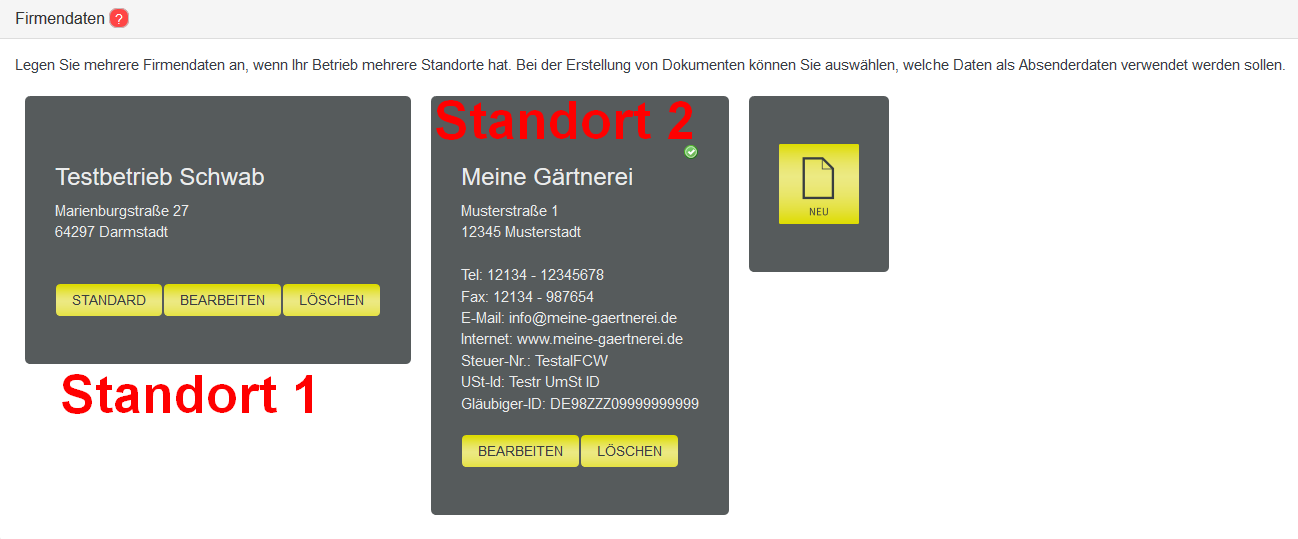
Scrollen Sie weiter nach unten, um zu den Bankkonten zu gelangen. Hier können Sie Ihre Bankkonten anlegen und verwalten. Diese stehen ebenfalls auf Rechnungen und anderen Dokumenten. Bei der Erstellung der Dokumente haben Sie die Auswahlmöglichkeit, welches Konto auf dem Dokument stehen soll.
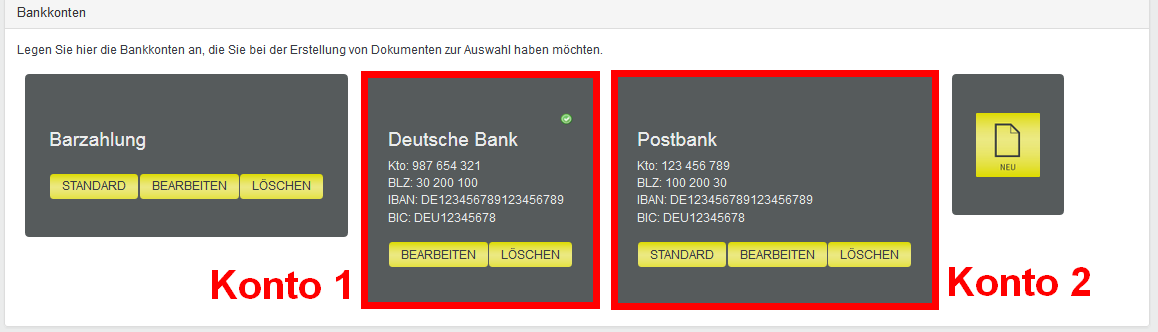
Als nächstes legen Sie Ihre Friedhöfe an. Navigieren Sie hierfür in den Menüpunkt Friedhof in den Einstellungen.
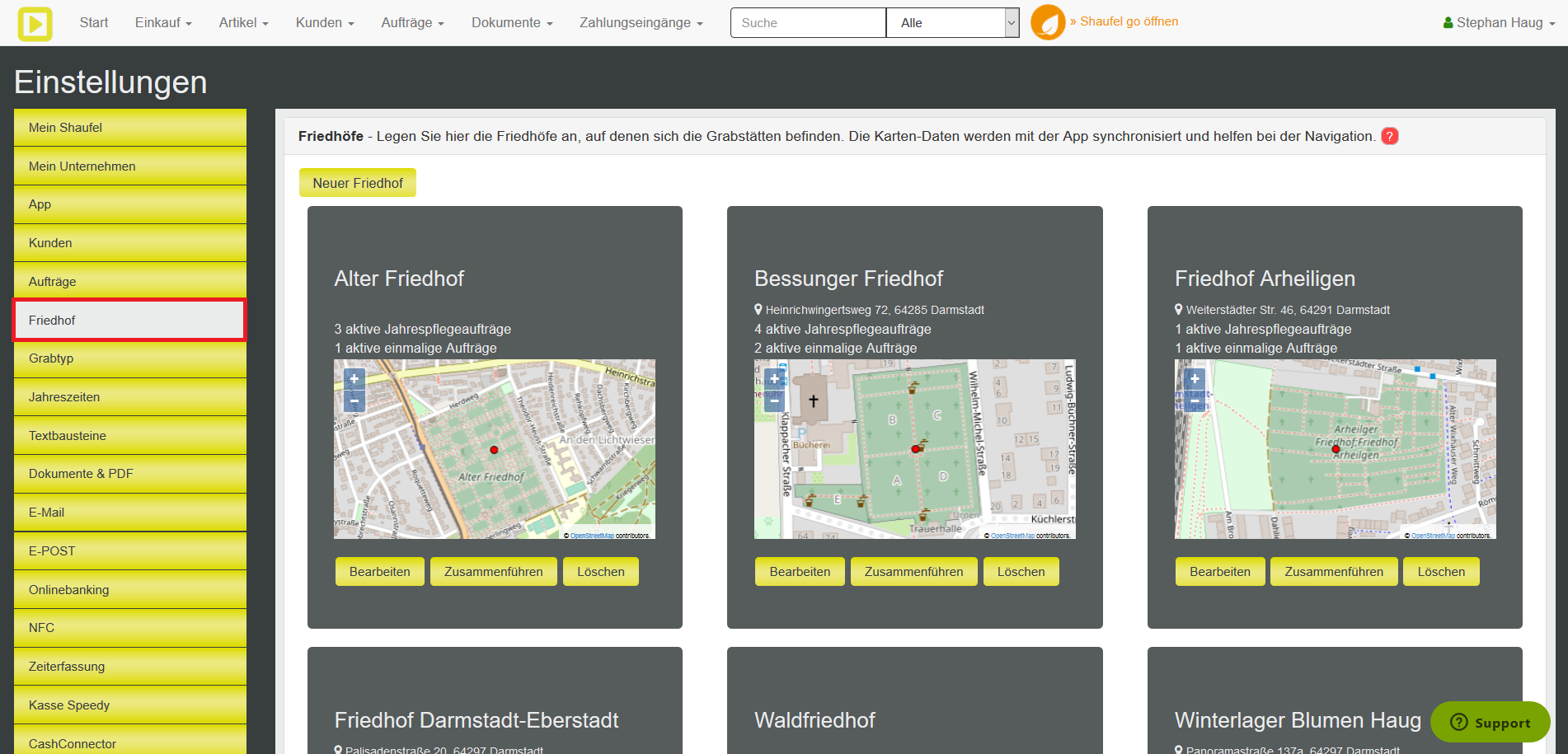
Hier legen Sie alle Friedhöfe an, auf denen Sie arbeiten. Sie können dem Friedhof einen Namen geben und optional seine geografische Lage auf einer Karte markieren. Diese ist für die Arbeit mit der Shaufel go App erforderlich.
Benutzerverwaltung
Shaufel online bietet die Möglichkeit, beliebig viele Nutzerkonten für die Mitarbeiter Ihres Betriebes einzurichten. So kann für jeden Mitarbeiter, der Shaufel online nutzt, ein Nutzerkonto mit eigenem Benutzername und Passwort eingerichtet werden.
Um weitere Nutzer anzulegen, öffnen Sie die Toolbar und klicken auf Benutzerverwaltung.
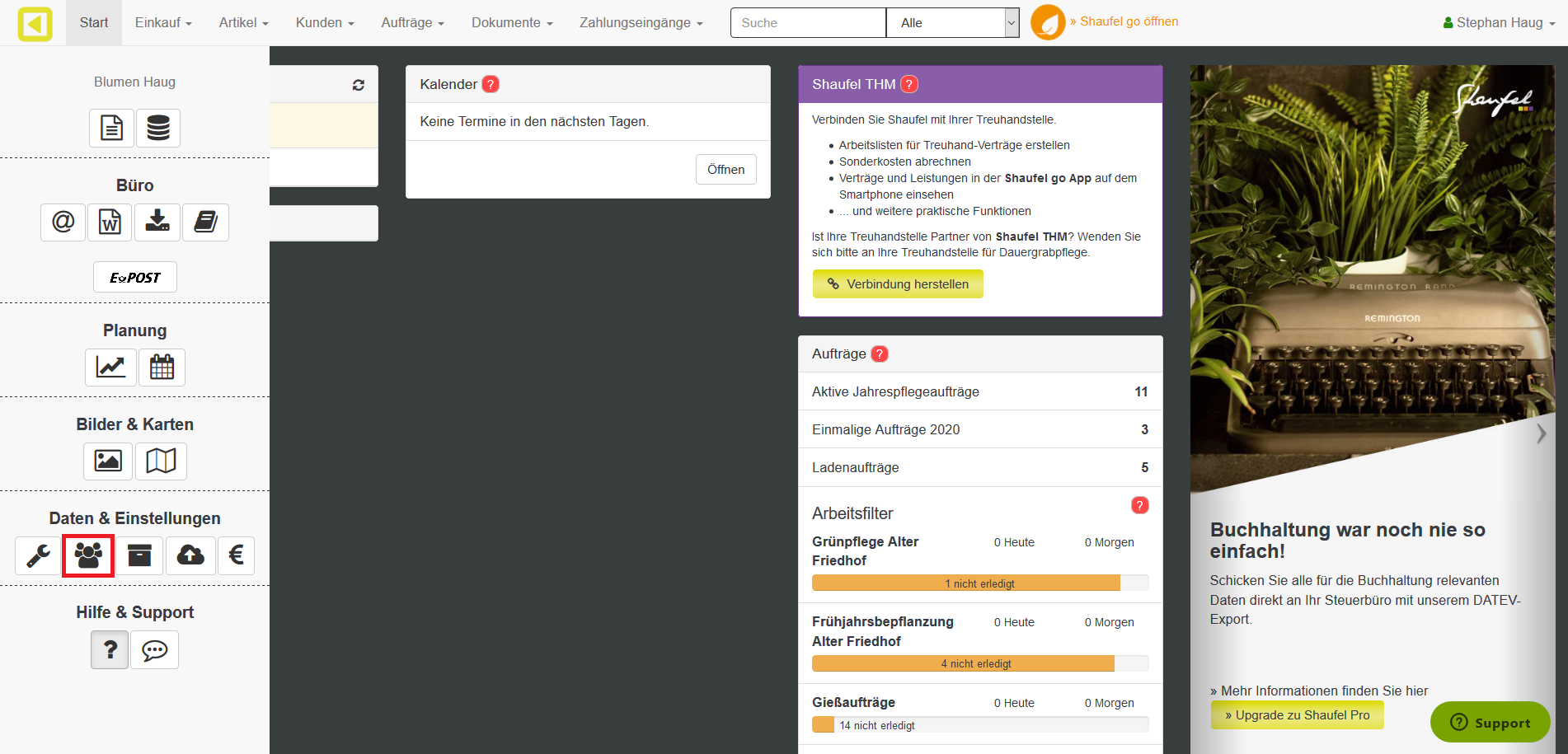
Wählen Sie im Nutzermanagement Neu. Hier legen Sie die Zugangsdaten sowie den Kontakt fest. Unter Berechtigung wählen Sie die Benutzerrolle aus. Manager haben alle Berechtigungen und können alle Informationen in Shaufelonline sehen. Mitarbeiter haben eingeschränkte Berechtigungen innerhalb des Systems.
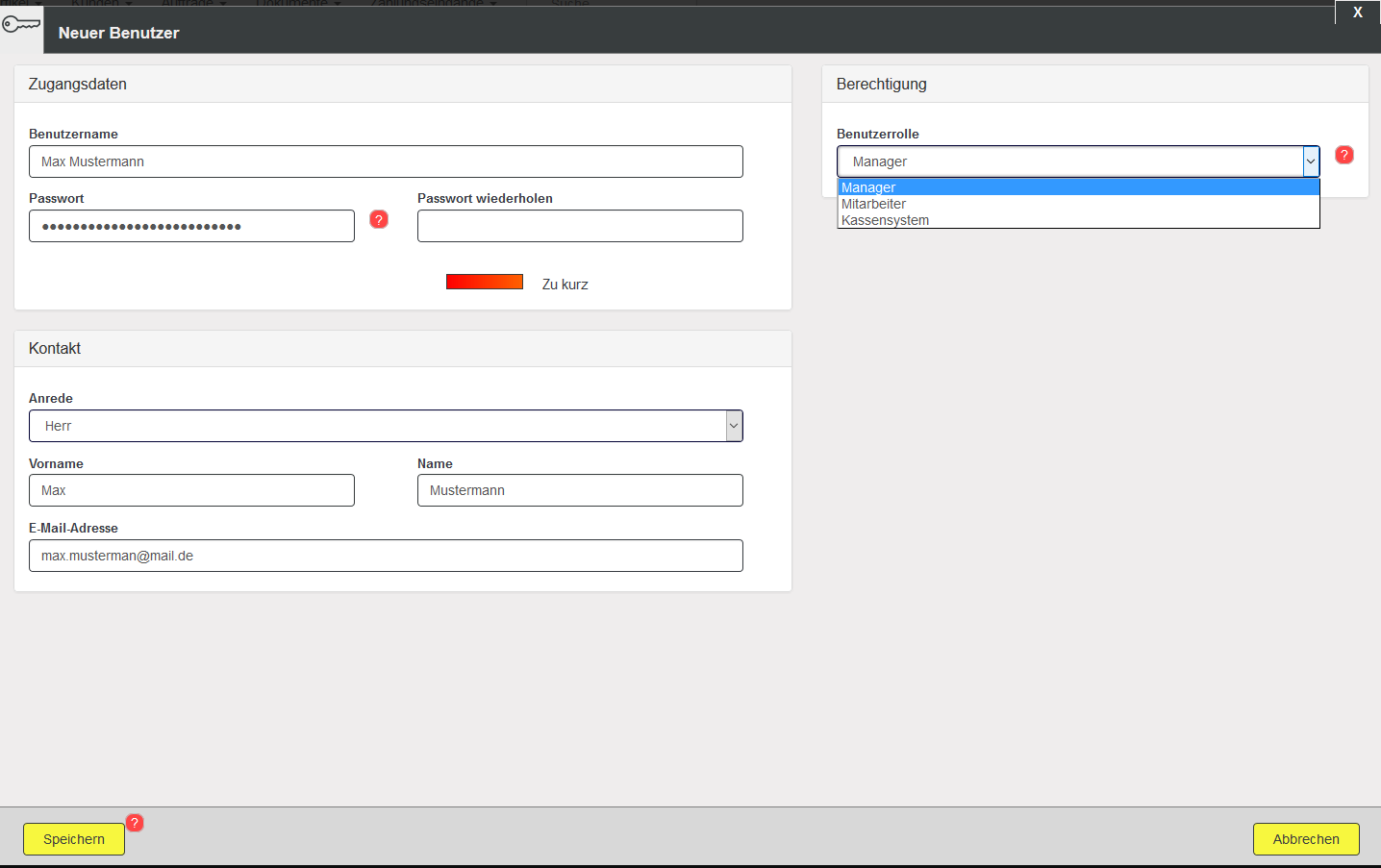
Shaufel go App für Smartphones und Tablets
Die mobile Shaufel go App für Smartphones und Tablets erleichtert Ihnen das Arbeiten unter freiem Himmel, beispielsweise auf dem Friedhof. Die App konzentriert sich in Ihrer Funktionalität auf das, was während der Arbeit hauptsächlich gebraucht wird. Aufträge und Leistungen sowie die Aufnahme von Fotos stehen im Vordergrund.
Öffnen Sie die Toolbar und gehen Sie in die Einstellungen.
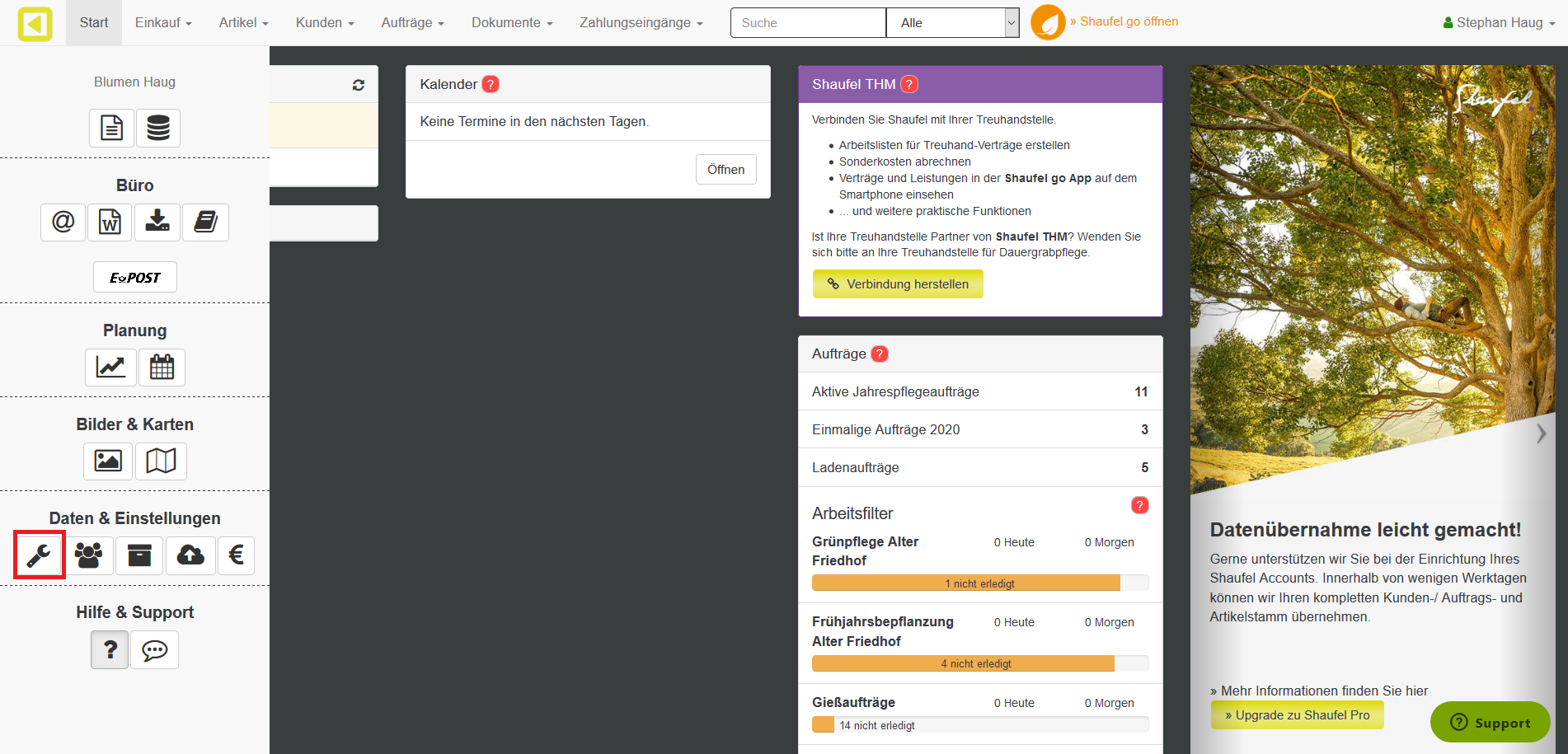
Klicken Sie auf den Menüpunkt App ganz unten in der Liste. Hier gelangen Sie über einen Link zu Shaufel go im Google Play Store sowie dem App Store. Dort können Sie die Shaufel go App herunterladen.
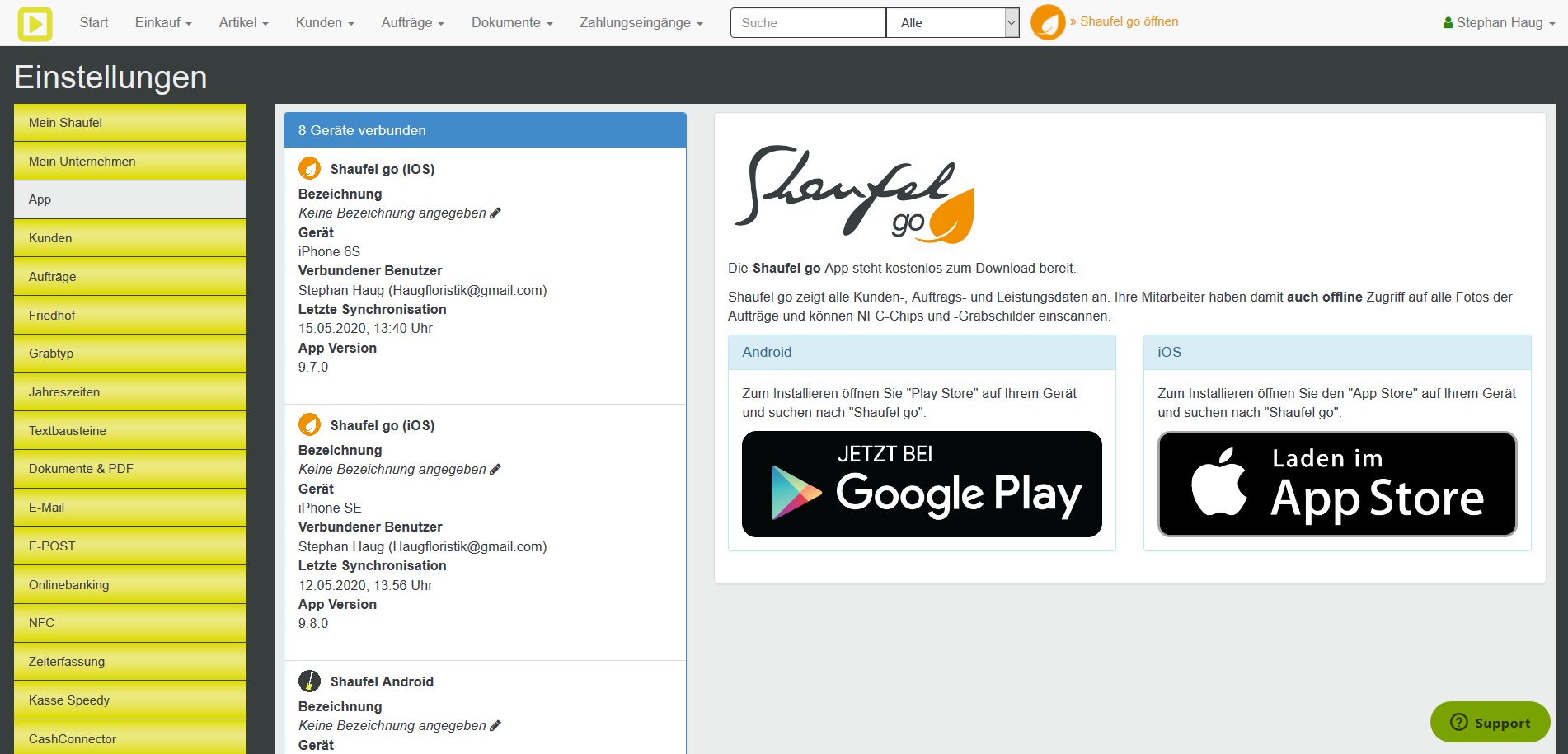
0 Kommentare